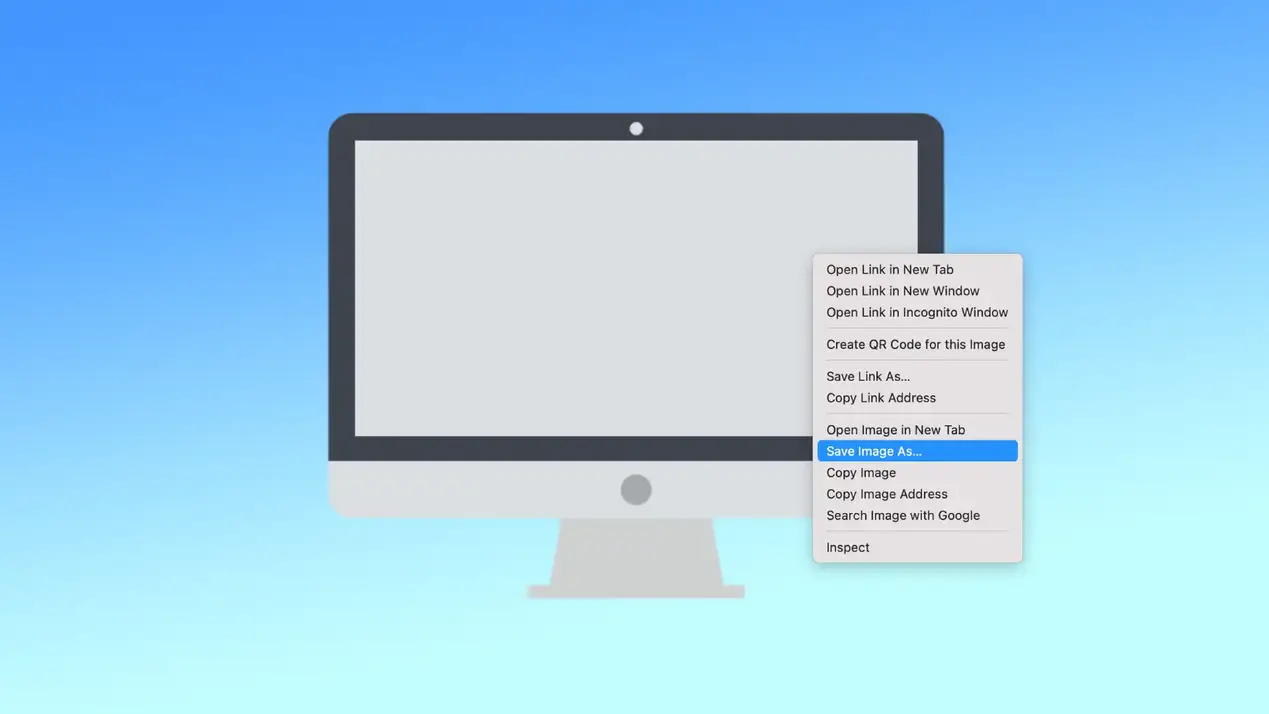Egy kép mentése Macen egyszerű, de fontos feladat, amelyet a felhasználóknak gyakran kell elvégezniük különböző célokból. Leggyakrabban a felhasználóknak a böngészőjükben lévő weblapról kell képeket menteniük. Ebben az esetben elmenthet egy egyedi fényképet, valamint képernyőfelvételeket is készíthet. Ha a Gmailből vagy az Apple Mailből kell képet menteni, akkor teljesen más lépéseket kell követni.
Hogyan menthetek képet Macen egy weboldalról?
Függetlenül attól, hogy melyik böngészőt használja, a következő lépések ugyanazok. Ez a módszer minden olyan weboldalon működik, ahol lehetőség van kép mentésére. Ha egy képet szeretne elmenteni Macen egy weboldalról, akkor a következő lépéseket kell követnie:
- Navigáljon a weboldalra, és keresse meg a menteni kívánt képet.
- Ha megtalálta a képet, kattintson rá jobb gombbal az egérrel vagy a trackpaddal.
- A legördülő menüből válassza a „Kép mentése másként…” lehetőséget.
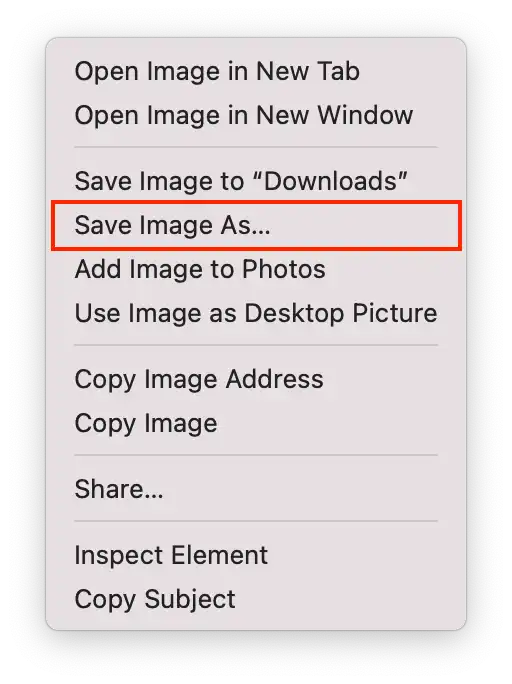
- Válassza ki a Mac számítógépen azt a helyet, ahová a képet menteni szeretné. Új mappát is létrehozhat a kép mentéséhez. Ehhez kattintson az „Új mappa” gombra.
- Nevezze át a fájlt, ha kívánja.
- Kattintson a „Mentés” gombra a kép Mac számítógépére történő mentéséhez.
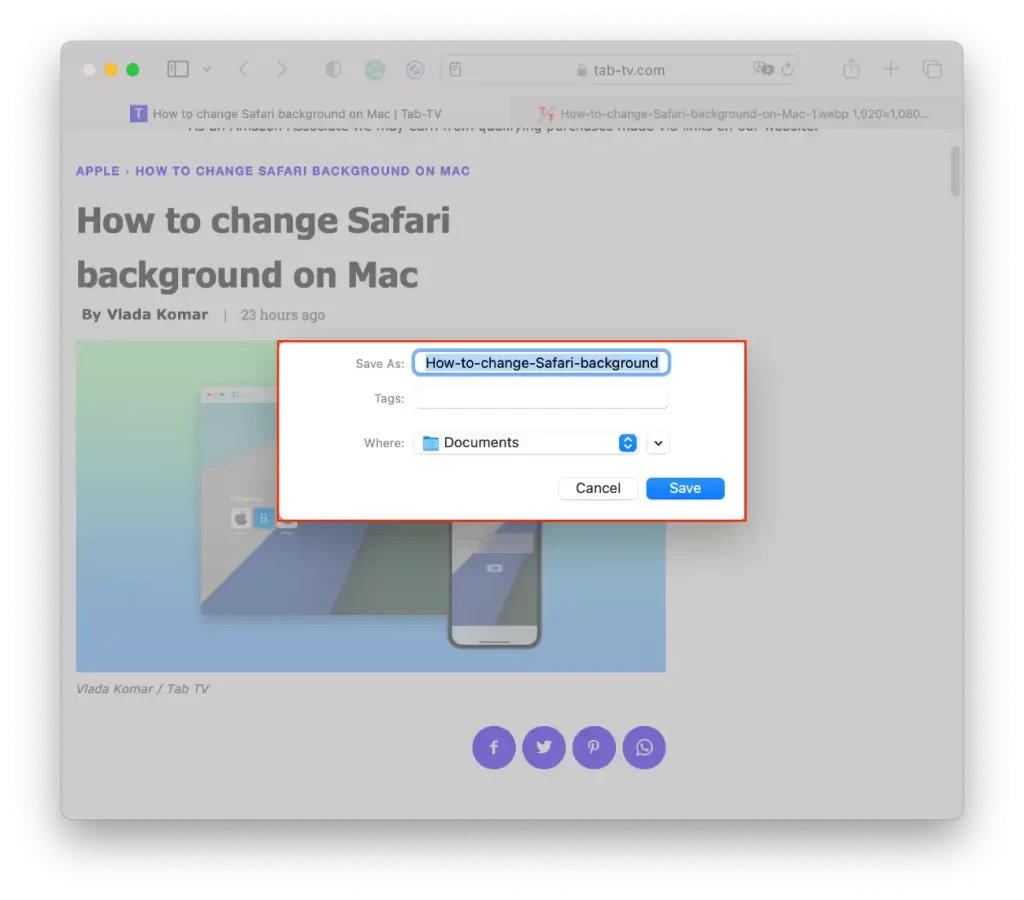
A legördülő listából kiválaszthatja a „Mentés a letöltésekbe” lehetőséget is. Minden új fájl, kép és képernyőkép alapértelmezés szerint a Letöltések mappába kerül mentésre. Ha nincs szüksége a képre egy adott mappában, használja a „Kép mentése Letöltésekként” lehetőséget.
Hogyan menthetek képet Macen képernyőfelvételi eszközzel?
A MacOS beépített képernyőfelvételi eszközzel rendelkezik. Ennek segítségével különböző méretű képernyőképet készíthet, a teljes ablakot a képpel együtt, vagy kijelölhet egy adott ablakot. Ha képernyőfelvételi eszközzel szeretne képet menteni Macen, kövesse az alábbi lépéseket:
- Nyomja le a billentyűzeten a Shift + Command + 5 billentyűkombinációt.
- Válassza ki a készítendő képernyőfelvétel típusát. Rögzítheti a teljes képernyőt, egy kiválasztott ablakot vagy a képernyő egy kiválasztott részét. A képernyőfelvétel típusának kiválasztásához kattintson a képernyő alján található lehetőségek egyikére.
- Ezután nyomja meg a Return billentyűt a képernyőkép elkészítéséhez.
Alapértelmezés szerint a képernyőkép a Letöltések mappába kerül mentésre. Ha azt szeretné, hogy a további képernyőképek más mappába kerüljenek mentésre, akkor ezt beállíthatja. Miután lenyomta a Shift + Command + 5 billentyűkombinációt, kattintson a Beállítások gombra, és válasszon ki egy mappát.
Hogyan menthetek képet Macen a Gmailből?
Ha képet szeretne menteni Macen a Gmailből, a következő lépésekkel teheti meg:
- Nyissa meg a Gmailt, és keresse meg a mentendő képet tartalmazó e-mailt.
- Kattintson a képre a megnyitásához.
- Kattintson a jobb felső sarokban található Letöltés gombra.
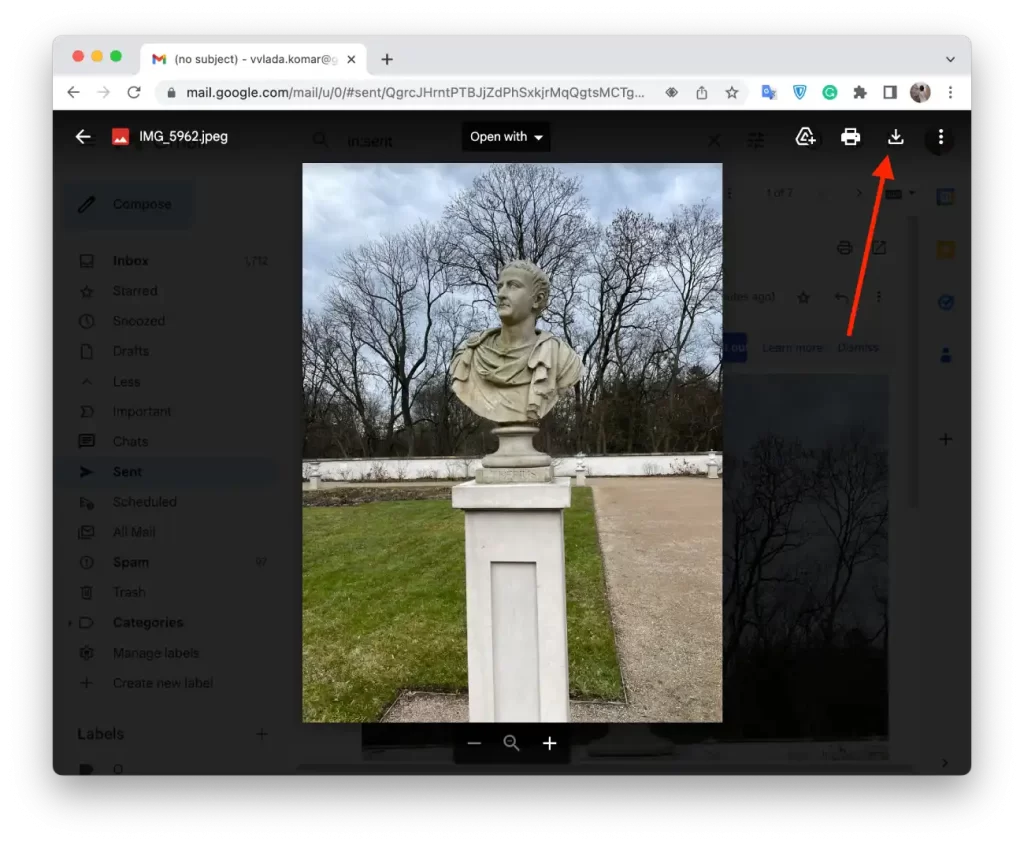
E lépések után a kép letöltődik a Mac számítógépére. A képre jobb egérgombbal is kattinthat, és kiválaszthatja a „Mentés másként” lehetőséget.
Hogyan menthetek képet Macen az Apple Mailből?
Ha képet szeretne menteni Macen az Apple Mailből, a következő lépésekkel teheti meg:
- Nyissa meg az Apple Mailt, és válassza ki a mentendő fényképeket tartalmazó üzenetet.
- Ha az egérrel a fejléc alatti vízszintes vonalra mozgatja az egeret, megjelenik a műveletsáv.
- A listában ki kell választania a gemkapocs ikont.
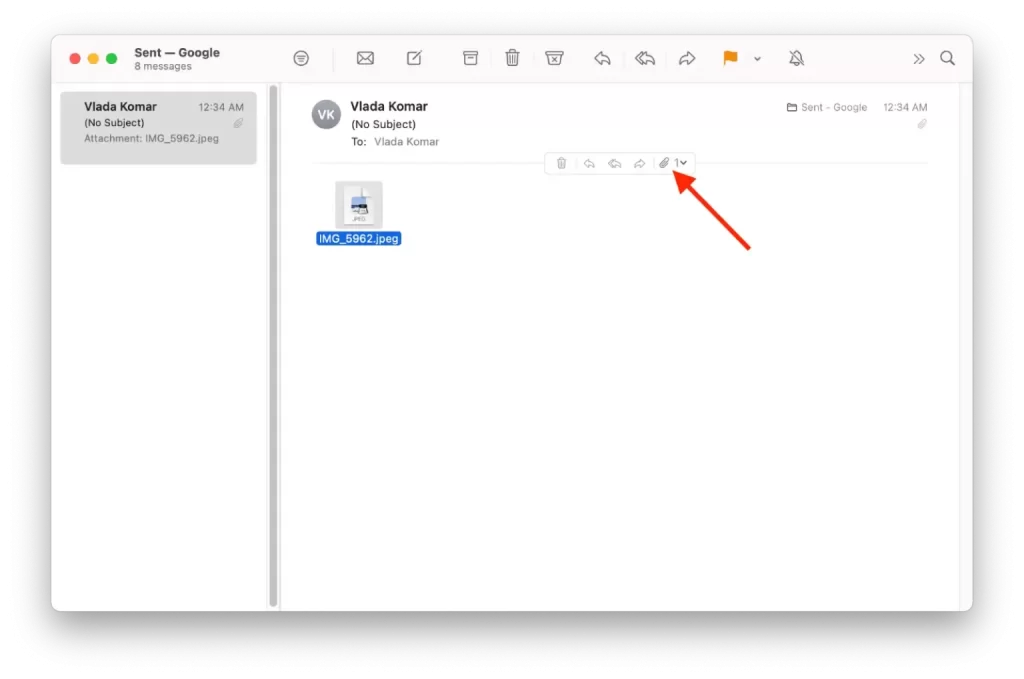
- A legördülő listából válassza a „Mindent mentés” lehetőséget.
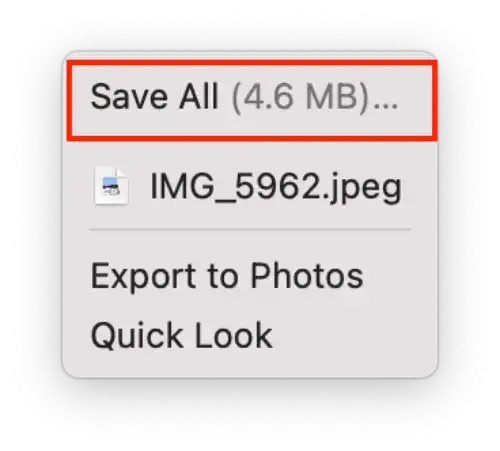
- Válassza ki a mappát, ahová a fényképet helyezni szeretné, és szükség szerint változtassa meg a nevét.
Alternatívaként a képet az e-mailből az asztalra vagy a Mac számítógép bármely más helyére is áthúzhatja. Ehhez kattintson és tartsa lenyomva az egérgombot az e-mailben lévő képen, majd húzza arra a helyre, ahová a Mac számítógépén el szeretné menteni.